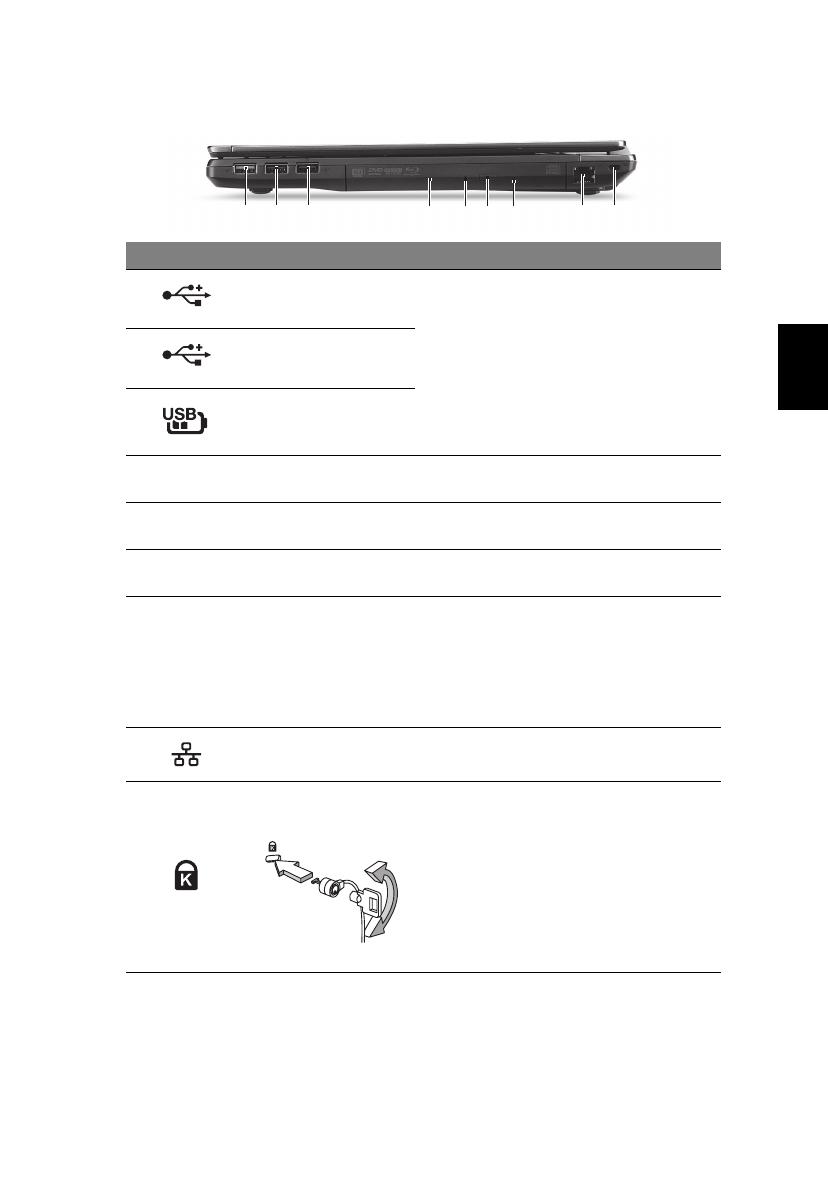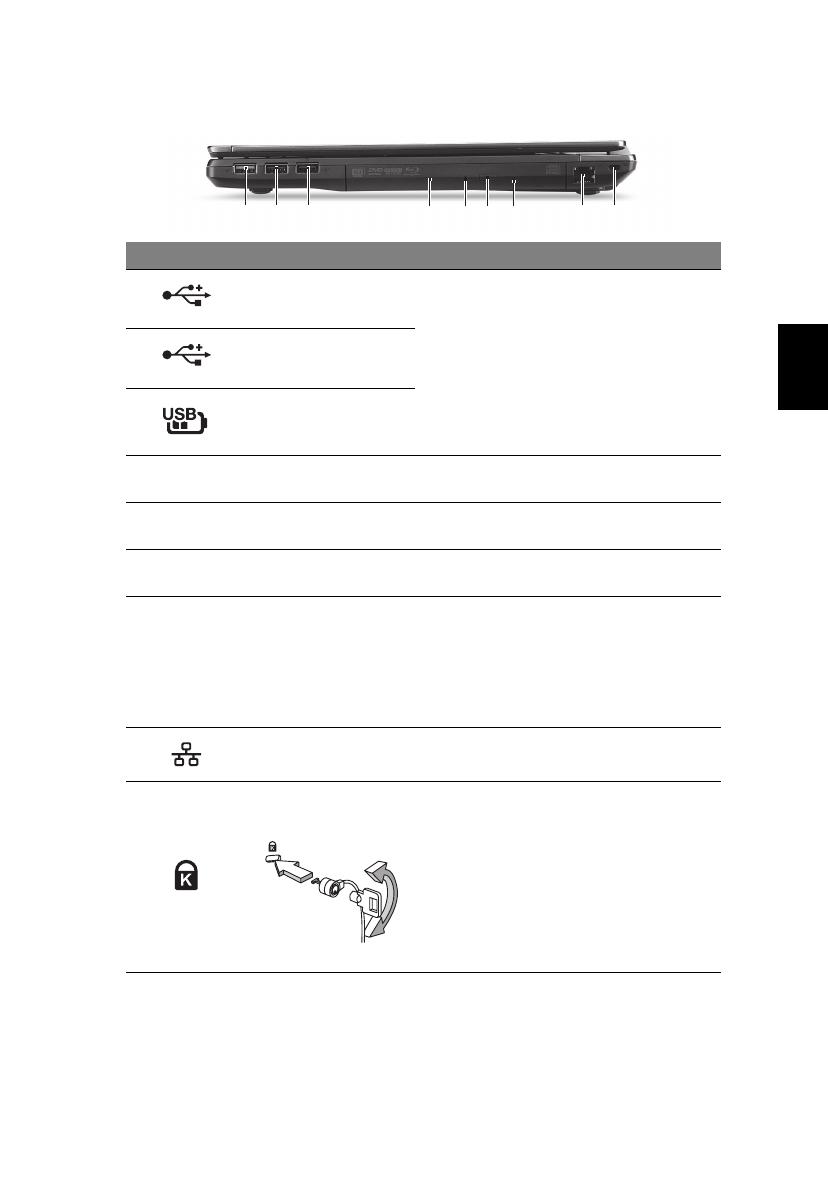
9
Nederlands
Rechterkant
# Pictogram Item Beschrijving
1 USB-poort
Aansluiting voor usb-apparaten.
Is de poort zwart, dan is deze compatibel
met usb 2.0; wanneer hij blauw is, dan is
hij ook compatibel met usb 3.0.
2 USB-poort
3
Usb-poort met
uitschakeling van
opladen
4 Optisch station
Intern optisch station; accepteert CDs of
DVDs.
5
Toegangsindicator
optische schijf
Brandt wanneer het optisch station actief
is.
6
Uitwerpknop optisch
station
Werpt de optische schijf uit het station.
7 Nood-uitwerpopening
Opent de lade van het optisch station
wanneer de computer is uitgeschakeld.
Opmerking: Steek een paperclip in de
nooduitwerpopening om de lade van het
optisch station uit te werpen als de
computer is uitgeschakeld.
8
Ethernetpoort
(RJ-45)
Aansluiting voor een op Ethernet
10/100/1000-gebaseerd netwerk.
9
Kensington-slot sleuf
Aansluiting voor een Kensington-
compatibel computerbeveiligingsslot.
Opmerking: Wikkel een kabel rond een
vast, onwrikbaar object, zoals een tafel of
een handgreep van een lade. Plaats het
slot in de uitsparing en draai de sleutel
om zodat het slot is vergrendeld. Er zijn
ook modellen beschikbaar zonder
Kensington-slot.
231456798